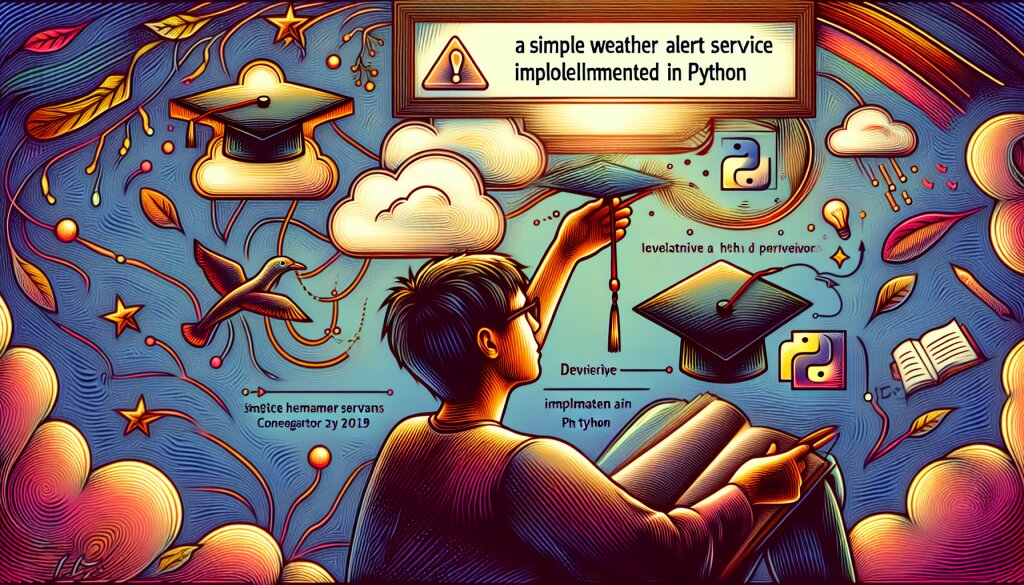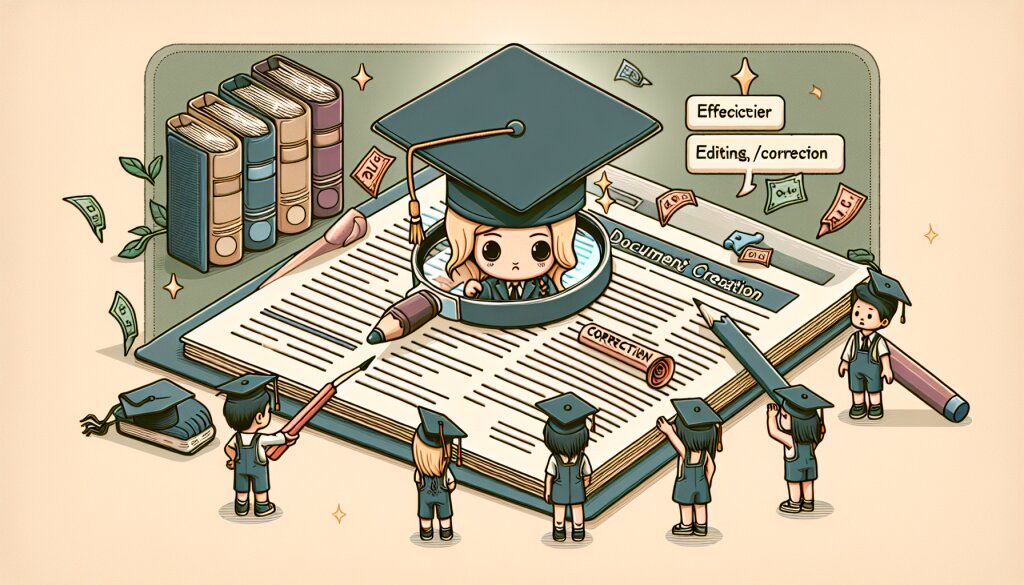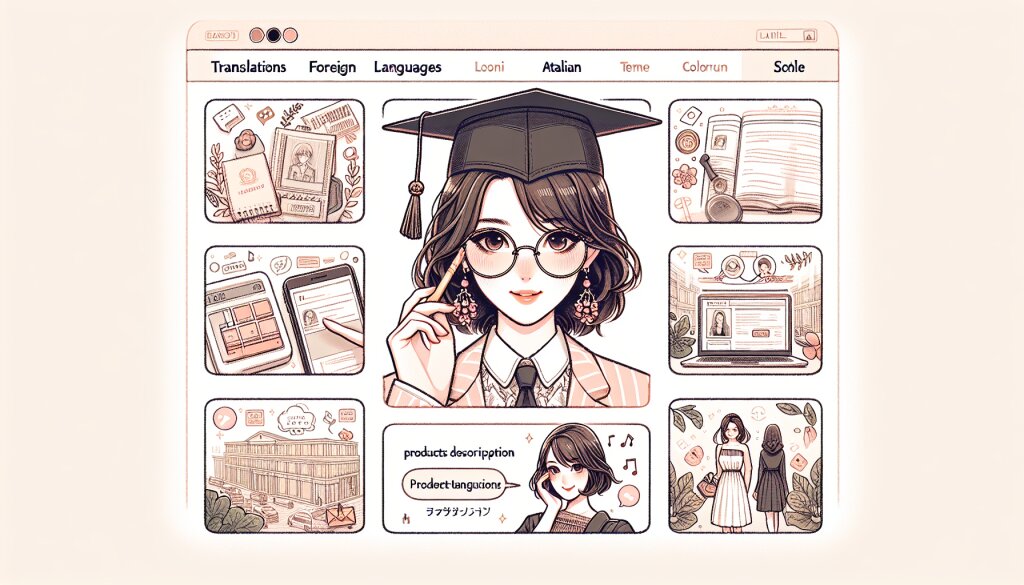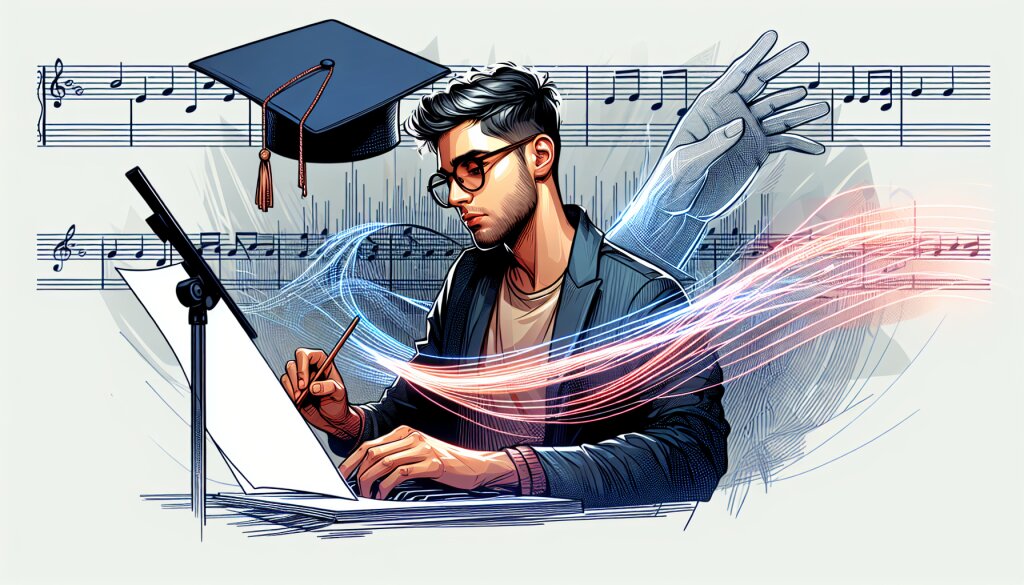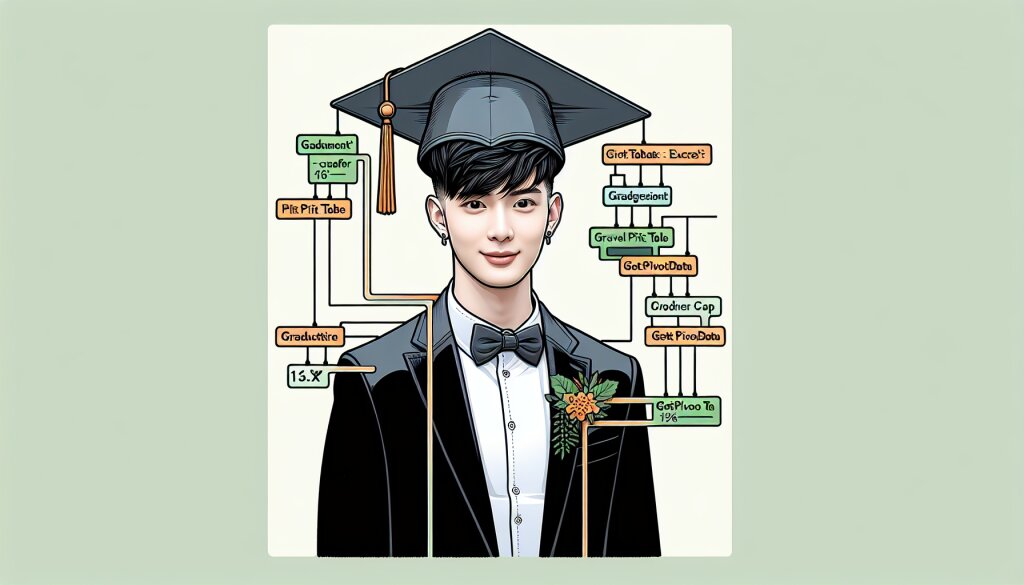포토샵 원근 왜곡 보정 기법: 사진의 마법사가 되는 비밀 🧙♂️✨

안녕하세요, 디자인 마법사 여러분! 오늘은 정말 흥미진진한 포토샵 기법에 대해 알아볼 거예요. 바로 '원근 왜곡 보정 기법'입니다. 이 기술만 익히면 여러분도 사진 속 세상을 마음대로 조종할 수 있는 마법사가 될 수 있답니다! 🎩✨
우리가 찍은 사진들, 때로는 원하는 대로 나오지 않죠? 건물이 기울어 보이거나, 멋진 풍경이 왜곡되어 보이는 경우가 있습니다. 하지만 걱정 마세요! 포토샵의 원근 왜곡 보정 기법을 사용하면 이런 문제들을 손쉽게 해결할 수 있어요. 마치 마법처럼 말이죠! 🪄
이 글에서는 원근 왜곡의 개념부터 시작해서, 포토샵에서 이를 보정하는 다양한 방법들을 상세히 알아볼 거예요. 초보자부터 전문가까지, 모두가 새로운 것을 배워갈 수 있을 거예요. 자, 그럼 우리의 마법 수업을 시작해볼까요? 🎓✨
🌟 팁: 이 글을 끝까지 읽고 나면, 여러분은 사진 편집의 새로운 차원을 경험하게 될 거예요. 마치 재능넷(https://www.jaenung.net)에서 새로운 재능을 발견한 것처럼 말이죠! 포토샵 실력이 향상되면, 여러분의 작품을 재능넷에서 공유하고 거래할 수도 있을 거예요. 자, 이제 우리의 마법 여행을 떠나볼까요? 🚀
1. 원근 왜곡이란? 📐
자, 여러분! 원근 왜곡이 뭔지 아시나요? 간단히 말해서, 원근 왜곡은 3차원 세계를 2차원 이미지로 변환할 때 발생하는 현상이에요. 우리 눈으로 보는 세상과 카메라가 포착하는 이미지 사이에는 차이가 있죠. 이 차이 때문에 사진에서 건물이 기울어 보이거나, 직선이 휘어 보이는 현상이 일어나는 거예요. 😮
원근 왜곡은 크게 세 가지 유형으로 나눌 수 있어요:
- 수직 왜곡: 높은 건물을 올려다보며 찍은 사진에서 건물이 뒤로 기울어진 것처럼 보이는 현상
- 수평 왜곡: 넓은 풍경을 찍었을 때 가장자리 부분이 휘어 보이는 현상
- 원근 왜곡: 가까이 있는 물체는 크게, 멀리 있는 물체는 작게 보이는 현상
이런 왜곡들은 우리가 의도하지 않았는데도 사진에 나타나곤 하죠. 하지만 걱정 마세요! 포토샵의 마법으로 이 모든 것을 고칠 수 있답니다. 🧙♂️✨
이 그림을 보면 각 왜곡의 특징을 한눈에 알 수 있죠? 수직 왜곡은 마치 건물이 뒤로 기울어진 것처럼 보이고, 수평 왜곡은 직선이 휘어 보이며, 원근 왜곡은 멀리 있는 물체가 작아 보이는 걸 알 수 있어요.
원근 왜곡을 이해하는 것은 사진 편집의 첫 걸음이에요. 이를 이해하고 나면, 우리는 포토샵의 도구들을 사용해 이 왜곡을 교정하고, 때로는 창의적으로 활용할 수 있게 됩니다. 마치 화가가 캔버스를 자유자재로 다루는 것처럼 말이죠! 🎨
💡 재미있는 사실: 르네상스 시대의 화가들은 원근법을 활용해 평면의 캔버스에 3차원적인 깊이감을 표현했어요. 그들은 원근 왜곡을 이해하고 이를 예술적으로 활용한 거죠. 우리도 포토샵으로 이런 예술가들처럼 될 수 있어요!
자, 이제 원근 왜곡이 무엇인지 알았으니, 다음 단계로 넘어가볼까요? 포토샵에서 이 왜곡을 어떻게 다루는지 알아보도록 해요. 여러분의 사진을 마법처럼 변화시킬 준비가 되셨나요? 🎩✨
2. 포토샵의 원근 왜곡 보정 도구들 🛠️
자, 이제 우리의 마법 도구상자를 열어볼 시간이에요! 포토샵은 원근 왜곡을 보정하기 위한 다양한 도구들을 제공하고 있어요. 이 도구들은 마치 마법 지팡이처럼 여러분의 사진을 순식간에 변화시킬 수 있답니다. 🪄✨
포토샵의 주요 원근 왜곡 보정 도구들을 살펴볼까요?
- 원근 자르기 도구 (Perspective Crop Tool)
- 변형 도구 (Transform Tool)
- 렌즈 교정 필터 (Lens Correction Filter)
- 카메라 Raw 필터 (Camera Raw Filter)
- 소실점 필터 (Vanishing Point Filter)
각각의 도구들은 고유한 특징과 사용법을 가지고 있어요. 마치 마법사가 여러 가지 주문을 익히는 것처럼, 우리도 이 도구들을 하나씩 익혀나가야 해요. 그럼 이제 각 도구에 대해 자세히 알아볼까요? 🧐
1. 원근 자르기 도구 (Perspective Crop Tool) 📐
원근 자르기 도구는 원근 왜곡을 보정하면서 동시에 이미지를 자를 수 있는 강력한 도구예요. 이 도구는 특히 건축물 사진이나 제품 사진을 보정할 때 매우 유용하답니다.
사용 방법:
- 툴바에서 자르기 도구를 길게 클릭하면 나타나는 메뉴에서 '원근 자르기 도구'를 선택해요.
- 이미지의 왜곡된 부분에 맞춰 격자를 그려요.
- 격자의 각 모서리를 드래그해서 원하는 형태로 조정해요.
- Enter 키를 눌러 변경 사항을 적용해요.
이 그림에서 볼 수 있듯이, 원근 자르기 도구를 사용하면 왜곡된 이미지를 깔끔하게 보정할 수 있어요. 마치 마법처럼 순식간에 변하는 걸 볼 수 있죠? ✨
🌟 프로 팁: 원근 자르기 도구를 사용할 때는 이미지의 직선 요소(건물의 모서리, 창문 프레임 등)를 기준으로 격자를 조정하면 더 정확한 보정이 가능해요. 마치 퍼즐 조각을 맞추는 것처럼 정확하게 맞춰보세요!
2. 변형 도구 (Transform Tool) 🔄
변형 도구는 이미지의 크기, 회전, 기울기 등을 조정할 수 있는 다재다능한 도구예요. 원근 왜곡 보정에도 활용할 수 있는 강력한 마법 도구랍니다!
주요 변형 옵션:
- 비율 (Scale): 이미지의 크기를 조정해요.
- 회전 (Rotate): 이미지를 원하는 각도로 회전시켜요.
- 기울이기 (Skew): 이미지를 수평 또는 수직으로 기울여요.
- 원근 (Perspective): 이미지의 원근감을 조정해요.
- 뒤틀기 (Warp): 이미지를 자유롭게 구부리고 늘릴 수 있어요.
사용 방법:
- Edit(편집) 메뉴에서 Transform(변형)을 선택해요.
- 원하는 변형 옵션을 선택해요.
- 이미지의 핸들을 드래그하거나 옵션 바에서 값을 입력해 조정해요.
- Enter 키를 눌러 변경 사항을 적용해요.
이 그림에서 볼 수 있듯이, 변형 도구는 정말 다양한 방식으로 이미지를 변형시킬 수 있어요. 마치 마법사가 모양을 자유자재로 바꾸는 것 같지 않나요? 🧙♂️✨
🎨 창의적 팁: 변형 도구는 단순히 왜곡을 보정하는 데만 사용되는 게 아니에요. 이를 활용해 재미있고 독특한 효과를 만들어낼 수도 있답니다. 예를 들어, 뒤틀기 옵션을 사용해 물에 비친 모습을 표현하거나, 원근 옵션으로 초현실적인 공간감을 연출할 수 있어요. 여러분의 상상력을 마음껏 발휘해보세요!
3. 렌즈 교정 필터 (Lens Correction Filter) 🔍
렌즈 교정 필터는 카메라 렌즈로 인해 발생하는 다양한 왜곡을 보정할 수 있는 강력한 도구예요. 특히 광각 렌즈로 촬영한 사진의 왜곡을 교정하는 데 탁월하답니다.
주요 기능:
- 왜곡 제거 (Remove Distortion): 렌즈로 인한 배럴(Barrel) 또는 핀쿠션(Pincushion) 왜곡을 보정해요.
- 색수차 제거 (Remove Chromatic Aberration): 렌즈로 인한 색 번짐 현상을 제거해요.
- 비네팅 (Vignette): 이미지 가장자리의 어두워짐을 조정해요.
- 원근 (Perspective): 수직/수평 원근을 조정해요.
사용 방법:
- Filter(필터) 메뉴에서 Lens Correction(렌즈 교정)을 선택해요.
- Auto Correction(자동 교정) 탭에서 렌즈 프로필을 선택하거나, Custom(사용자 정의) 탭에서 수동으로 조정해요.
- 각 옵션을 조절하며 실시간으로 변화를 확인해요.
- OK를 클릭해 변경 사항을 적용해요.
이 그림에서 볼 수 있듯이, 렌즈 교정 필터를 사용하면 왜곡된 이미지를 깔끔하게 보정할 수 있어요. 마치 마법의 렌즈로 세상을 바로 보는 것 같지 않나요? 👓✨
📸 촬영 팁: 광각 렌즈로 건축물을 촬영할 때는 의도치 않은 왜곡이 생길 수 있어요. 하지만 걱정하지 마세요! 렌즈 교정 필터를 사용하면 이런 왜곡을 쉽게 보정할 수 있답니다. 오히려 과감하게 왜곡을 활용해 독특한 구도의 사진을 찍은 후, 포토샵에서 보정하는 것도 좋은 방법이에요. 재능넷에서 이런 기술을 배우고 공유하면 어떨까요?
4. 카메라 Raw 필터 (Camera Raw Filter) 📷
카메라 Raw 필터는 원래 Raw 형식의 이미지를 처리하기 위한 도구지만, JPEG나 TIFF 같은 다른 형식의 이미지에도 적용할 수 있는 강력한 편집 도구예요. 원근 왜곡 보정뿐만 아니라 다양한 이미지 보정 기능을 제공한답니다.
주요 기능:
- 업라이트 (Upright): 자동으로 원근을 교정해요.
- 변형 (Transform): 수동으로 원근과 왜곡을 조정해요.
- 렌즈 보정 (Lens Corrections): 렌즈 프로필을 기반으로 왜곡을 보정해요.
- 효과 (Effects): 비네팅을 조정하거나 입자를 추가할 수 있어요.
사용 방법:
- Filter(필터) 메뉴에서 Camera Raw Filter(카메라 Raw 필터)를 선택해요.
- Transform(변형) 패널에서 Upright(업라이트) 옵션을 선택하거나 수동으로 조정해요.
- Lens Corrections(렌즈 보정) 패널에서 추가적인 보정을 할 수 있어요.
- OK를 클릭해 변경 사항을 적용해요.
이 그림은 카메라 Raw 필터의 업라이트 기능을 보여줘요. 자동으로 원근을 교정할 수도 있고, 수동으로 세 밀하게 조정할 수도 있답니다. 마치 사진을 마법의 거울에 비춘 것처럼 완벽하게 변하는 걸 볼 수 있죠? ✨
🚀 고급 팁: 카메라 Raw 필터의 업라이트 기능은 정말 강력하지만, 때로는 완벽한 결과를 내지 못할 수도 있어요. 이럴 때는 수동 조정 옵션을 활용해보세요. 수직/수평 슬라이더를 조절하면서 이미지의 주요 선들이 올바르게 정렬되도록 해보세요. 조금만 연습하면 프로 수준의 보정을 할 수 있을 거예요!
5. 소실점 필터 (Vanishing Point Filter) 🏙️
소실점 필터는 원근감이 있는 표면에 요소를 추가하거나 편집할 때 사용하는 고급 도구예요. 건축 사진이나 제품 목업을 만들 때 특히 유용하답니다.
주요 기능:
- 평면 생성: 이미지의 원근에 맞는 평면을 만들어요.
- 원근 복제: 원근에 맞춰 이미지의 일부를 복제해요.
- 원근 변형: 선택한 요소를 원근에 맞게 변형해요.
- 측정: 원근 평면 상의 거리와 각도를 측정해요.
사용 방법:
- Filter(필터) 메뉴에서 Vanishing Point(소실점)을 선택해요.
- Create Plane Tool(평면 생성 도구)로 원근 평면을 그려요.
- 다른 도구들을 사용해 원하는 작업을 수행해요.
- OK를 클릭해 변경 사항을 적용해요.
이 그림은 소실점 필터를 사용하는 과정을 보여줘요. 먼저 원근 평면을 설정하고, 그 위에 요소를 추가하거나 변형할 수 있어요. 마치 3D 공간에서 작업하는 것 같지 않나요? 🎨✨
💡 창의적 아이디어: 소실점 필터를 사용해 현실에는 없는 가상의 건물이나 구조물을 만들어보는 건 어떨까요? 예를 들어, 평범한 벽면에 창문을 추가하거나, 빈 공간에 3D 텍스트를 넣어 광고 목업을 만들 수 있어요. 이런 기술을 익히면 재능넷에서 독특한 디자인 서비스를 제공할 수 있을 거예요!
자, 이제 우리는 포토샵의 주요 원근 왜곡 보정 도구들을 모두 살펴봤어요. 각각의 도구는 고유한 특징과 장점이 있어요. 상황에 따라 적절한 도구를 선택해 사용하면 됩니다. 마치 마법사가 다양한 주문을 상황에 맞게 사용하는 것처럼 말이죠! 🧙♂️✨
이제 우리는 이 도구들을 실제로 어떻게 활용하는지 몇 가지 예시를 통해 살펴볼 거예요. 준비되셨나요? 다음 섹션에서 만나요! 🚀
3. 실전 예시: 원근 왜곡 보정하기 🖼️
자, 이제 우리가 배운 도구들을 실제로 사용해볼 시간이에요! 몇 가지 일반적인 상황에서 원근 왜곡을 어떻게 보정하는지 살펴볼게요. 마치 마법사의 수업을 듣는 것처럼 재미있을 거예요! 🧙♂️✨
예시 1: 기울어진 건물 바로 세우기 🏢
높은 건물을 올려다보며 찍은 사진에서 흔히 볼 수 있는 문제죠. 건물이 뒤로 기울어져 보이는 현상을 고쳐볼게요.
사용할 도구: 원근 자르기 도구 (Perspective Crop Tool)
단계별 가이드:
- 원근 자르기 도구를 선택해요.
- 이미지의 건물 윤곽을 따라 격자를 그려요.
- 격자의 각 모서리를 조절해 건물의 수직선과 일치시켜요.
- Enter 키를 눌러 변경사항을 적용해요.
와! 건물이 똑바로 서있는 것처럼 보이네요. 마치 마법처럼 순식간에 바뀌었죠? ✨
🌟 프로 팁: 건물 사진을 보정할 때는 주변 환경도 함께 고려해야 해요. 건물만 바로 세우면 주변 요소들이 어색해 보일 수 있어요. 필요하다면 콘텐츠 인식 채우기(Content-Aware Fill) 기능을 사용해 빈 공간을 자연스럽게 채워보세요!
예시 2: 와이드 앵글 렌즈 왜곡 보정하기 📸
와이드 앵글 렌즈로 찍은 사진은 넓은 화각을 담을 수 있지만, 가장자리가 휘어 보이는 단점이 있어요. 이를 보정해볼게요.
사용할 도구: 렌즈 교정 필터 (Lens Correction Filter)
단계별 가이드:
- Filter(필터) 메뉴에서 Lens Correction(렌즈 교정)을 선택해요.
- Auto Correction(자동 교정) 탭에서 사용한 렌즈 정보를 입력해요.
- Remove Distortion(왜곡 제거) 슬라이더를 조절해 휘어짐을 보정해요.
- 필요하다면 Vertical Perspective(수직 원근)와 Horizontal Perspective(수평 원근)도 조절해요.
- OK를 클릭해 변경사항을 적용해요.
와우! 휘어진 선들이 모두 곧게 펴졌네요. 마치 렌즈에 마법을 걸어 완벽한 사진을 만든 것 같아요! 🎩✨
🎨 창의적 팁: 와이드 앵글 렌즈의 왜곡을 항상 나쁘게만 볼 필요는 없어요. 때로는 이런 왜곡을 창의적으로 활용해 독특한 분위기를 연출할 수 있답니다. 예를 들어, 건축물을 더욱 웅장하게 보이게 하거나, 풍경에 독특한 곡선美를 더할 수 있어요. 재능넷에서 이런 창의적인 접근을 공유해보는 건 어떨까요?
예시 3: 제품 사진의 원근감 조정하기 📦
제품 사진을 찍을 때 원하지 않는 각도에서 찍혀 원근감이 이상해 보일 수 있어요. 이를 보정해 더 전문적으로 보이게 만들어볼게요.
사용할 도구: 카메라 Raw 필터 (Camera Raw Filter)
단계별 가이드:
- Filter(필터) 메뉴에서 Camera Raw Filter(카메라 Raw 필터)를 선택해요.
- Transform(변형) 패널로 이동해요.
- Upright(업라이트) 옵션 중 'Auto'를 선택해 자동 보정을 시도해요.
- 필요하다면 Vertical(수직), Horizontal(수평), Rotate(회전) 슬라이더를 수동으로 조절해요.
- Scale(크기 조절) 슬라이더로 이미지 크기를 조정해 잘린 부분을 보완해요.
- OK를 클릭해 변경사항을 적용해요.
짜잔! 제품이 정면에서 바라본 것처럼 깔끔하게 보이네요. 이제 이 제품 사진으로 멋진 카탈로그를 만들 수 있겠어요! 📸✨
💼 비즈니스 팁: 제품 사진의 품질은 온라인 쇼핑에서 매우 중요해요. 원근감이 잘 조정된 깔끔한 제품 사진은 고객의 신뢰를 높이고 구매 결정에 긍정적인 영향을 줄 수 있답니다. 재능넷에서 제품 사진 보정 서비스를 제공하면 많은 온라인 셀러들에게 인기가 있을 거예요!
이렇게 세 가지 실전 예시를 통해 원근 왜곡을 보정하는 방법을 알아봤어요. 각각의 상황에 맞는 도구를 선택하고, 조금만 연습하면 여러분도 금방 전문가 수준의 보정을 할 수 있을 거예요! 🌟
하지만 기억하세요. 모든 마법과 마찬가지로, 원근 왜곡 보정도 적당히 사용하는 것이 중요해요. 때로는 약간의 왜곡이 사진에 독특한 매력을 더할 수도 있답니다. 여러분의 창의성과 심미안을 발휘해 상황에 맞는 최선의 선택을 하세요! 🎨✨
자, 이제 우리의 포토샵 마법 수업이 거의 끝나가고 있어요. 마지막으로, 원근 왜곡 보정을 마스터하기 위한 몇 가지 꿀팁을 알려드릴게요. 준비되셨나요? 다음 섹션에서 만나요! 🚀
4. 원근 왜곡 보정의 마스터가 되기 위한 꿀팁 🍯
축하합니다! 여러분은 이제 포토샵에서 원근 왜곡을 보정하는 기본적인 방법들을 모두 배웠어요. 하지만 진정한 마스터가 되기 위해서는 몇 가지 더 알아야 할 것들이 있답니다. 자, 원근 왜곡 보정의 달인이 되기 위한 꿀팁들을 알아볼까요? 🐝✨
1. 격자선 활용하기 📏
포토샵의 격자선 기능을 활용하면 원근 왜곡을 더 정확하게 보정할 수 있어요.
- View(보기) 메뉴에서 Show(표시) > Grid(격자)를 선택해 격자를 표시해요.
- 격자선을 기준으로 이미지의 수직, 수평선을 맞춰보세요.
- Ctrl + '(작은따옴표) 키를 눌러 격자 간격을 조절할 수 있어요.
🎨 창의적 팁: 격자선을 활용해 의도적으로 비대칭적인 구도를 만들어볼 수도 있어요. 때로는 완벽한 대칭보다 약간의 비대칭이 더 역동적이고 흥미로운 이미지를 만들 수 있답니다!
2. 레이어 마스크 활용하기 🎭
원근 왜곡 보정을 할 때 레이어 마스크를 활용하면 더 섬세한 편집이 가능해요.
- 원본 이미지를 복제한 후 한 레이어에만 왜곡 보정을 적용해요.
- 보정된 레이어에 레이어 마스크를 추가해요.
- 검정 브러시로 마스크의 일부를 지워 원본의 일부를 드러나게 해요.
- 이렇게 하면 이미지의 특정 부분만 선택적으로 보정할 수 있어요.
이 그림은 레이어 마스크를 활용해 이미지의 특정 부분만 선택적으로 보정하는 과정을 보여줘요. 마치 마법사가 마법 지팡이로 이미지의 일부분만 변화시키는 것 같지 않나요? ✨
3. 스마트 오브젝트 활용하기 🧠
스마트 오브젝트를 사용하면 원본 이미지의 품질을 유지하면서 비파괴적으로 편집할 수 있어요.
- 레이어를 우클릭하고 'Convert to Smart Object'를 선택해요.
- 이제 이 스마트 오브젝트에 필터나 변형을 적용해도 원본 이미지는 손상되지 않아요.
- 언제든 더블클릭해서 원본을 수정하거나 적용된 효과를 조절할 수 있어요.
💡 프로 팁: 스마트 오브젝트를 사용하면 나중에 클라이언트가 수정을 요청해도 쉽게 대응할 수 있어요. 재능넷에서 작업을 할 때 이 방식을 사용하면 수정 요청에 빠르고 유연하게 대처할 수 있답니다!
4. 여러 도구 조합하기 🔧🔨
때로는 하나의 도구만으로는 완벽한 결과를 얻기 어려울 수 있어요. 여러 도구를 조합해 사용해보세요.
- 예를 들어, 렌즈 교정 필터로 전체적인 왜곡을 보정한 후
- 변형 도구로 세부적인 조정을 할 수 있어요.
- 마지막으로 복제 도장 도구로 빈 공간을 자연스럽게 채울 수 있죠.
이렇게 여러 도구를 조합해 사용하면 더욱 자연스럽고 완벽한 결과물을 얻을 수 있어요. 마치 여러 가지 마법 주문을 조합해 더 강력한 마법을 만드는 것처럼요! 🧙♂️✨
5. 지속적인 연습과 실험 🔄
마지막으로, 가장 중요한 팁은 바로 지속적인 연습과 실험이에요!
- 다양한 유형의 이미지로 연습해보세요. 건물, 풍경, 인물, 제품 등 각각의 주제마다 다른 접근이 필요해요.
- 여러 가지 설정과 도구를 실험해보세요. 때로는 예상치 못한 조합이 놀라운 결과를 만들어낼 수 있어요.
- 다른 사람들의 작업을 참고하고, 새로운 기술이 나오면 계속해서 학습하세요.
🌟 동기부여 팁: 여러분의 before/after 작업물을 재능넷에 공유해보세요! 다른 사람들의 피드백을 받으면서 더 빠르게 성장할 수 있고, 동시에 여러분의 실력을 홍보할 수도 있답니다. 누군가에게는 여러분의 작업이 영감이 될 수도 있어요!
자, 이제 여러분은 원근 왜곡 보정의 진정한 마스터가 되기 위한 모든 팁을 알게 되었어요! 이 기술들을 잘 활용하면, 여러분은 포토샵의 마법사가 될 수 있을 거예요. 🧙♂️✨
기억하세요, 모든 위대한 마법사들도 처음에는 초보자였답니다. 꾸준한 연습과 열정만 있다면, 여러분도 언젠가는 놀라운 작품을 만들어낼 수 있을 거예요. 그리고 그 여정을 재능넷과 함께 한다면, 여러분의 재능을 세상과 나누고 인정받을 수 있는 기회도 얻을 수 있겠죠!
자, 이제 우리의 원근 왜곡 보정 마법 수업이 끝났어요. 하지만 이것은 끝이 아니라 새로운 시작입니다. 여러분의 창의력과 상상력을 마음껏 발휘해보세요. 그리고 언제든 이 가이드를 참고해 여러분만의 마법을 펼쳐나가세요! 🌈🎨
행운을 빕니다, 미래의 포토샵 마법사 여러분! 🌟
결론: 당신의 사진, 이제 완벽해집니다! 🏆
와우! 정말 긴 여정이었죠? 하지만 여러분은 이제 포토샵에서 원근 왜곡을 보정하는 진정한 마법사가 되었어요. 👏👏👏
우리는 이 글에서 다음과 같은 내용을 배웠어요:
- 원근 왜곡의 개념과 종류
- 포토샵의 다양한 원근 왜곡 보정 도구들
- 실전 예시를 통한 구체적인 보정 방법
- 원근 왜곡 보정의 마스터가 되기 위한 꿀팁들
이 지식들을 잘 활용하면, 여러분은 어떤 사진이든 완벽하게 만들 수 있을 거예요. 기울어진 건물도, 왜곡된 풍경도, 이상한 각도의 제품 사진도 문제없죠! 🏙️🌄📸
하지만 기억하세요. 진정한 마법은 기술 그 이상의 것이에요. 여러분의 창의성, 심미안, 그리고 끊임없는 학습 의지가 바로 최고의 마법이랍니다. 🌟
이제 여러분의 차례예요! 배운 것을 실제로 적용해보세요. 그리고 여러분만의 독특한 스타일을 개발해나가세요. 어쩌면 여러분이 개발한 새로운 기법이 다음 트렌드가 될지도 모르죠! 🚀
마지막으로, 여러분의 작품을 세상과 나누는 것을 두려워하지 마세요. 재능넷(https://www.jaenung.net)같은 플랫폼을 활용해 여러분의 재능을 공유하고, 다른 창작자들과 소통하며, 새로운 기회를 발견해보세요. 누군가에게는 여러분의 작품이 영감이 될 수 있고, 또 다른 누군가에게는 꼭 필요한 서비스가 될 수 있답니다. 💼💖
자, 이제 여러분은 준비가 다 되었어요. 포토샵을 열고, 여러분만의 마법을 시작해보세요! 🎩✨
행운을 빕니다, 그리고 즐거운 편집 되세요! 🌈🖼️